UG12.0怎么建模弯曲的凹槽模型?
UG12.0中创建零件模型很简单,想要创建如下图的零件,该怎么创建呢?该模型在XZ面有弯曲的造型,在XY面也有弯曲造型;像这种在不同平面有着不同造型的模型是不能直接建模出来的。一般可以通过拉伸求交得到,也可以通过组合投影曲线得到。今天我们就来看看第一种方法创建这个零件模型的教程。

1、选用在任务环境绘草图,以XY面为草绘平面。

2、在草绘模式中,用轮廓线命令,从坐标原点开始,先用直线模式从原点向右绘一小段直线(线1),再转到圆弧模式,绘出一个与直线直切的圆弧(线2),再用圆弧模式绘出与上一圆弧相切的等半径圆弧(线3),在圆弧的末端绘出一条与之相切的直线(线4)。

3、选用偏置曲线命令,对上步绘出的轮廓线向上进行偏置,值为3;通过标注约束各段线的位置及长度,得到该面的截面线。具体参数如图所示。

4、选用在任务环境绘草图,以XZ面为草绘平面。

5、在草绘模式中,用轮廓线命令,从坐标原点开始,先用直线模式从原点向右绘一小段直线(线1),再转到圆弧模式,绘出一个与直线直切的圆弧(线2),再用圆弧模式绘出与上一圆弧相切的等半径圆弧(线3),在圆弧的末端绘出一条与之相切的直线(线4)。注意这个平面的截面线绘制的顺序跟上一截面线的绘制顺序和方法是一样的,不同的是各曲线的值,具体参数如图所示。


6、选用拉伸命令,拉伸截面为在XY面绘制的截面线;方向为Z正向,距离为5.

7、拉伸命令,拉伸截面为在XZ面绘制的截面线;方向为Y正向,距离为10.布尔模式为求交。确定后得到二个拉伸实体形成的新实体。


8、选用抽壳命令,选择依图示的面进行移除面抽壳。抽壳厚度为0.25;确定后得到模型的开槽造型。

9、选用倒圆角命令,分别对模型的底面边进行倒圆角;底面的外表边倒角半径为0.375,内部底面边倒角半径为0.125;模型的上表选用面倒圆命令进行倒完全圆角,按对话框提示,分别选择,1、2面为两边面,选择3面为中间面;确定后即可得到完全圆角。模型创建完成。



以上就是ug12.0创建弯曲凹槽的教程,希望大家喜欢,请继续关注脚本之家。
相关推荐:
相关文章
 UG怎么建模车削零件?UG10.0中想要制作一个另建模型,该怎么建模呢?下面我们就来看看UG车削工件的制作方法,需要的朋友可以参考下2018-03-15
UG怎么建模车削零件?UG10.0中想要制作一个另建模型,该怎么建模呢?下面我们就来看看UG车削工件的制作方法,需要的朋友可以参考下2018-03-15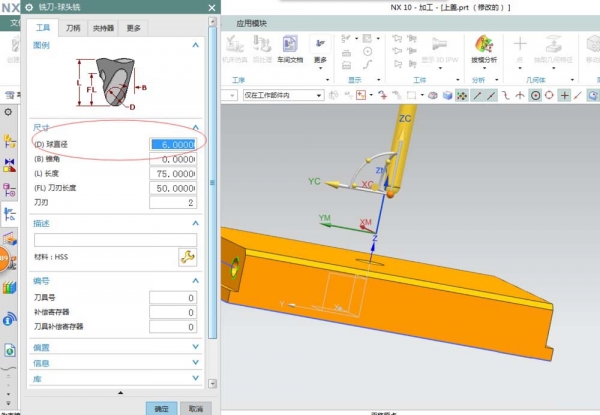 UG10.0怎么建模球刀?UG10.0中想要创建直机关为6的球刀,该怎么创建呢?下面我们就来看看UG创建球刀的两种方法,需要的朋友可以参考下2018-03-15
UG10.0怎么建模球刀?UG10.0中想要创建直机关为6的球刀,该怎么创建呢?下面我们就来看看UG创建球刀的两种方法,需要的朋友可以参考下2018-03-15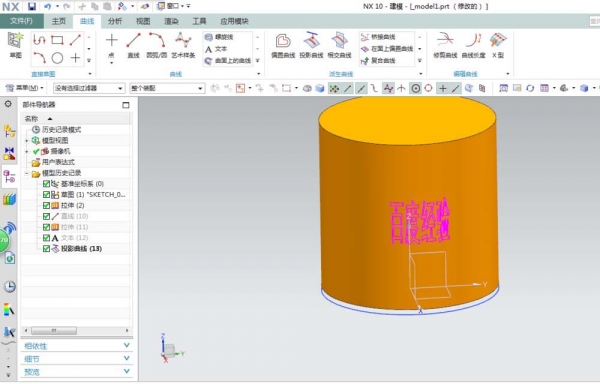 UG曲面怎么添加文字?ug绘制的圆柱体想要在曲面添加文字,该怎么在曲面输入文本呢?下面我们就来看看UG曲面输入文本的方法,需要的朋友可以参考下2018-03-14
UG曲面怎么添加文字?ug绘制的圆柱体想要在曲面添加文字,该怎么在曲面输入文本呢?下面我们就来看看UG曲面输入文本的方法,需要的朋友可以参考下2018-03-14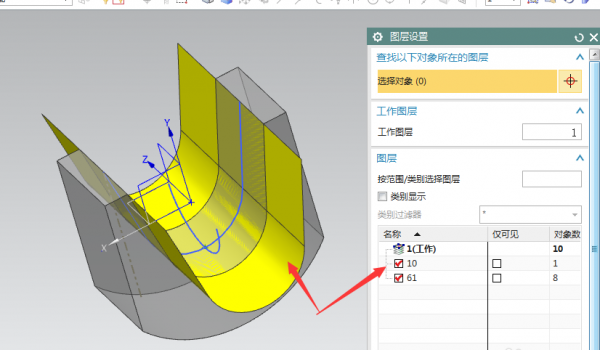 UG10.0怎么移动图层?UG10.0中想要移动图层,该怎么移动呢?下面我们就来看看使用UG图层移动技巧,很简单的基础教程,需要的朋友可以参考下2018-03-07
UG10.0怎么移动图层?UG10.0中想要移动图层,该怎么移动呢?下面我们就来看看使用UG图层移动技巧,很简单的基础教程,需要的朋友可以参考下2018-03-07
UG10.0模型怎么开四方孔? UG10.0四方孔的制作方法
UG10.0模型怎么开四方孔?UG10.0中想要给模型开四防孔,该怎么开孔呢?下面我们就来看看UG10.0四方孔的制作方法,需要的朋友可以参考下2018-02-28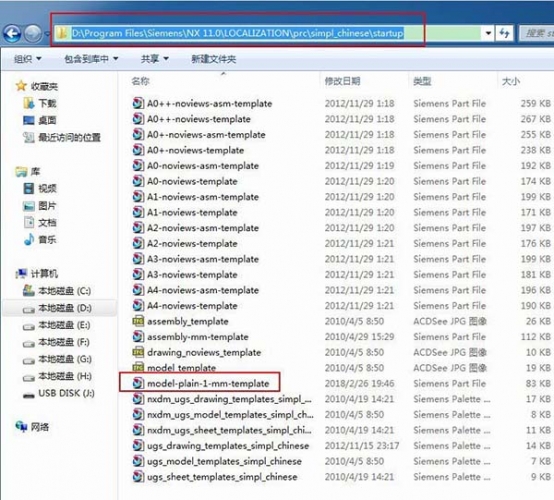 UG拉伸实体颜色怎么更改?UG拉伸实体的时候,想要改变拉伸颜色,默认是亮黄色,下面我们就来看看详细的教程,需要的朋友可以参考下2018-02-27
UG拉伸实体颜色怎么更改?UG拉伸实体的时候,想要改变拉伸颜色,默认是亮黄色,下面我们就来看看详细的教程,需要的朋友可以参考下2018-02-27 UG10.0模型怎么抽壳?UG10.0中绘制的模型想要进行抽壳,该怎么抽壳呢?下面我们就来看看UG抽壳工具的使用方法,需要的朋友可以参考下2018-02-25
UG10.0模型怎么抽壳?UG10.0中绘制的模型想要进行抽壳,该怎么抽壳呢?下面我们就来看看UG抽壳工具的使用方法,需要的朋友可以参考下2018-02-25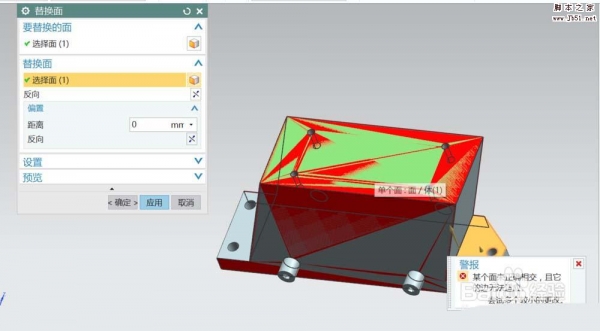 ug10.0怎么使用同步建模替换面?ug10.0中创建模型的时候,想要替换面,该怎么替换呢?下面我们就来看看ug同步建模的使用方法,需要的朋友可以参考下2018-02-24
ug10.0怎么使用同步建模替换面?ug10.0中创建模型的时候,想要替换面,该怎么替换呢?下面我们就来看看ug同步建模的使用方法,需要的朋友可以参考下2018-02-24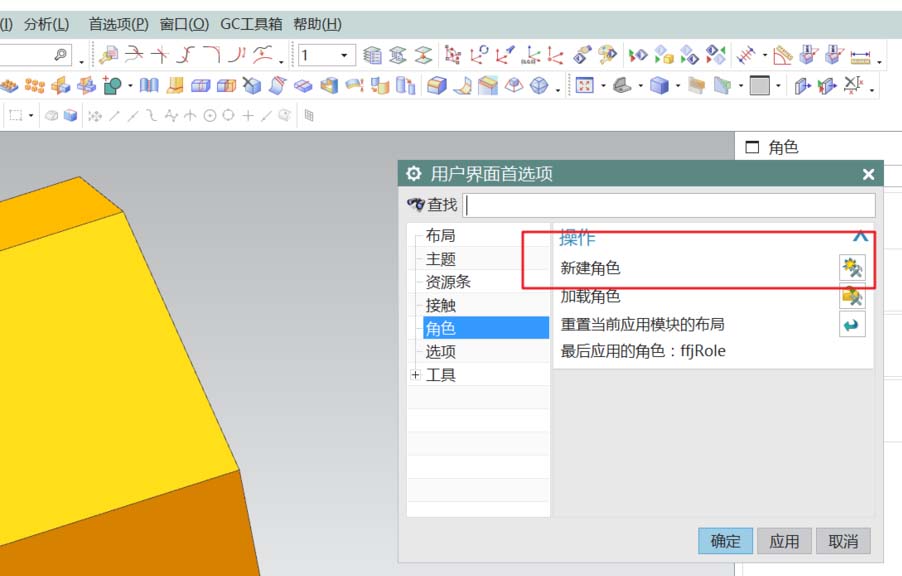 Ug10.0怎么自定义界面?ug10中默认的界面不是很喜欢,想要自己制定界面,该怎么定制呢?下面我们就来看看ug定制界面的教程,需要的朋友可以参考下2018-02-23
Ug10.0怎么自定义界面?ug10中默认的界面不是很喜欢,想要自己制定界面,该怎么定制呢?下面我们就来看看ug定制界面的教程,需要的朋友可以参考下2018-02-23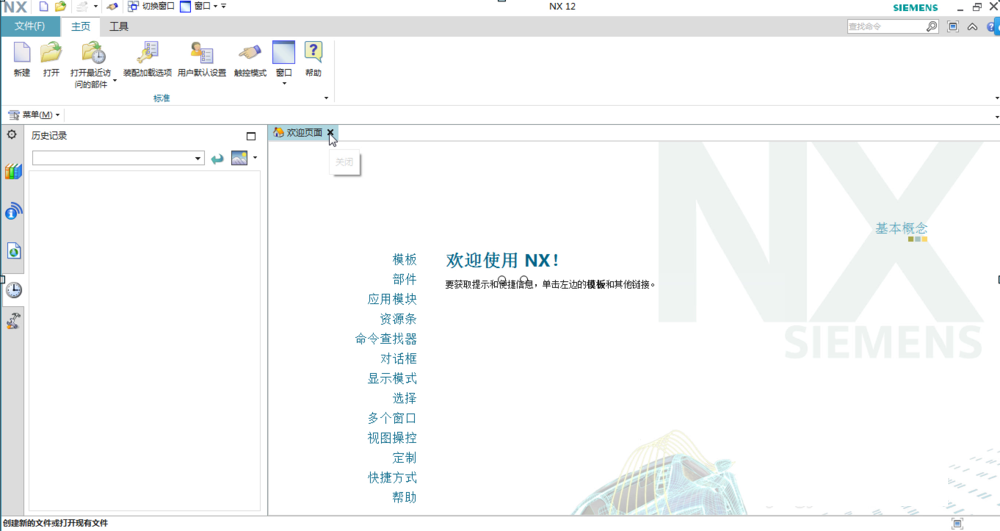
UG NX12.0怎么安装?NX12.0安装教程及破解方法图文详解
Siemens PLM NX 12.0很多人都喜欢简称为UG NX12.0,本文主要针对UG NX12.0怎么安装?以及NX12.0如何破解的问题,来为大家图文详细介绍NX 12.0安装教程及破解方法2018-02-01




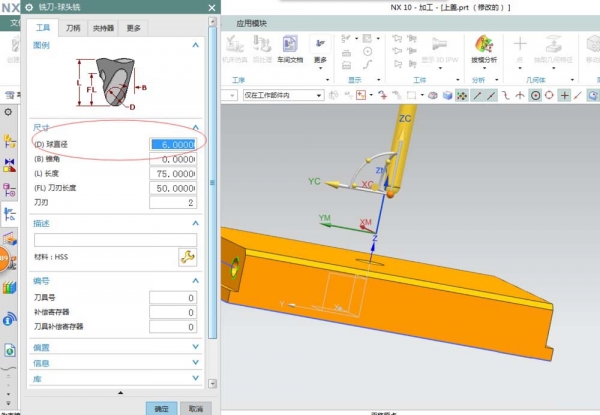
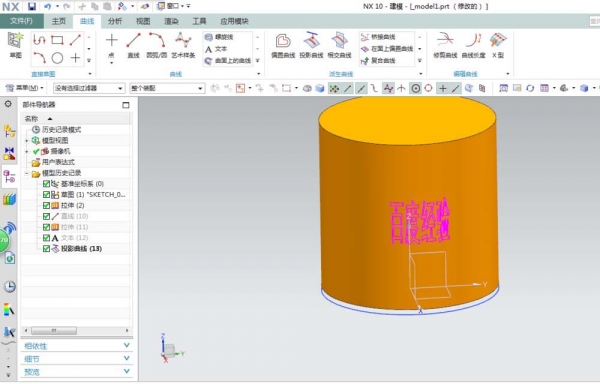
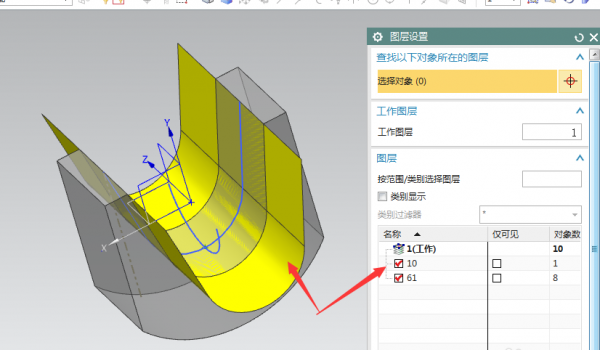

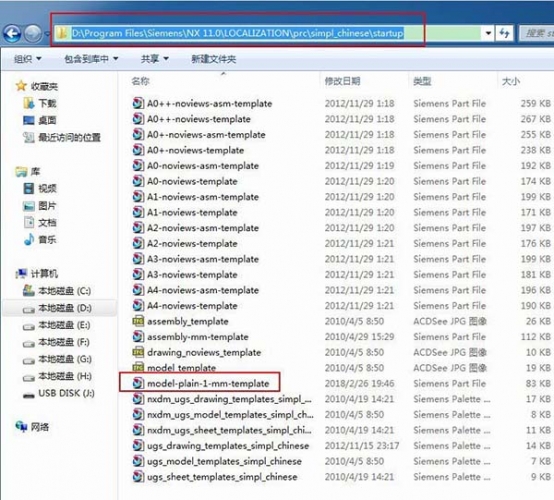

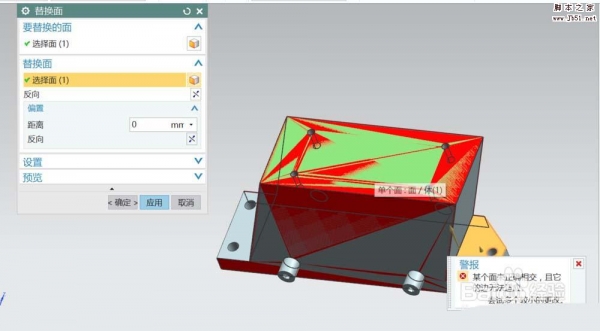
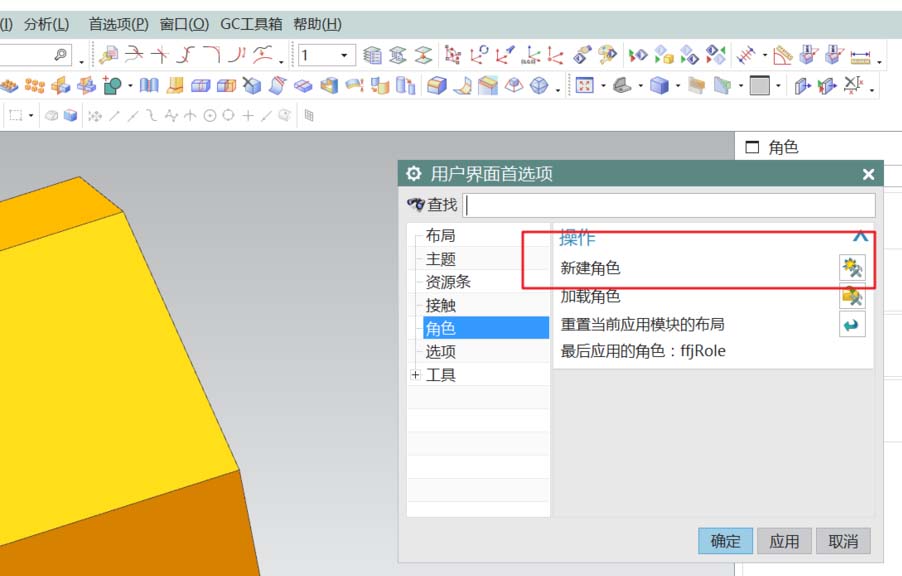
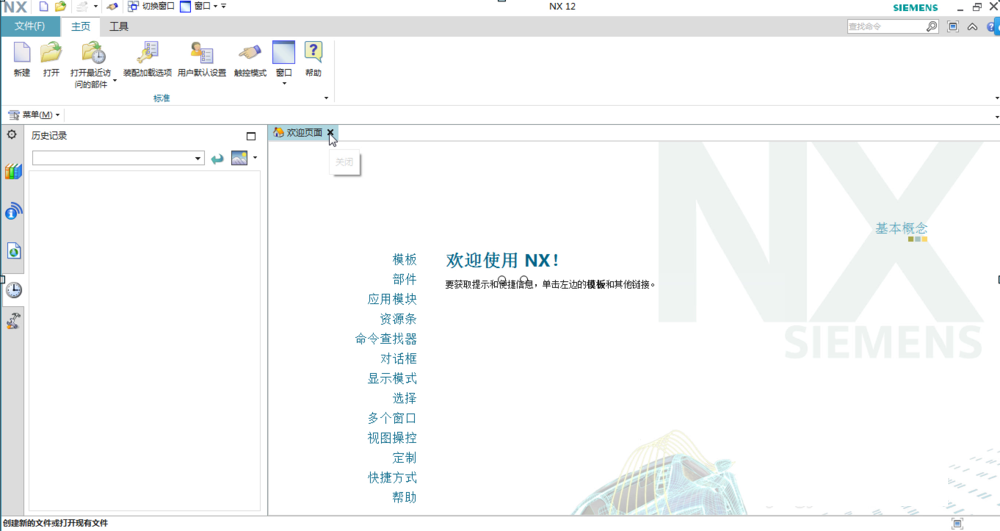
最新评论